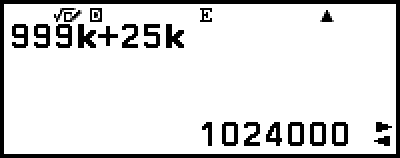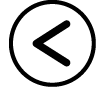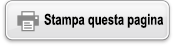Simboli scientifici
La calcolatrice supporta 11 simboli scientifici (m, μ, n, p, f, k, M, G, T, P, E) utilizzabili per inserire valori o visualizzare i risultati dei calcoli.
I simboli scientifici si possono inserire dopo aver eseguito l’operazione:  – [Engineer Symbol].
– [Engineer Symbol].
Per visualizzare i risultati dei calcoli con simboli scientifici, procedere come segue:  – [Calc Settings] > [Engineer Symbol] > [On].
– [Calc Settings] > [Engineer Symbol] > [On].
Esempio di inserimento e calcoli utilizzando i simboli scientifici
Esempio 1: inserire 500k
(Engineer Symbol: On)
- 500
 – [Engineer Symbol] > [Kilo]
– [Engineer Symbol] > [Kilo] 
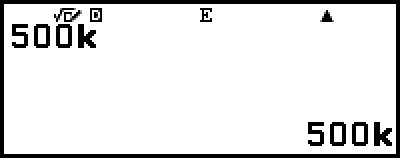
Esempio 2: calcolare 999k (migliaia) + 25k (migliaia) = 1,024M (miliardi) = 1024k (migliaia) = 1024000
(Engineer Symbol: On)
- 999
 – [Engineer Symbol] > [Kilo]
– [Engineer Symbol] > [Kilo] 
25 – [Engineer Symbol] > [Kilo]
– [Engineer Symbol] > [Kilo] 

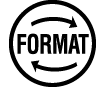 – [ENG Notation]
– [ENG Notation]
(Passaggio alla modalità di conversione ENG.)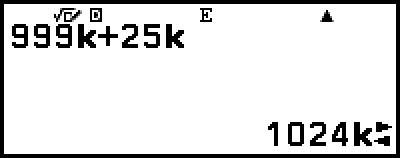
Premendo  ,
,  o
o  si esce dalla modalità di conversione ENG e l’icona
si esce dalla modalità di conversione ENG e l’icona  scompare dal display. Per iniziare un nuovo calcolo, uscire dalla modalità di conversione ENG.
scompare dal display. Per iniziare un nuovo calcolo, uscire dalla modalità di conversione ENG.
Per i dettagli sulla modalità di conversione ENG, consultare la sezione “Notazione scientifica”.